
Gall disodli gyriant caled confensiynol ag AGC gynyddu cysur gwaith yn sylweddol a darparu storfa ddata ddibynadwy. Dyna pam mae llawer o ddefnyddwyr yn ceisio disodli'r HDD â gyriant cyflwr cadarn. Fodd bynnag, gan ddisodli'r gyriant, rhaid i chi rywsut drosglwyddo'ch system weithredu ynghyd â'r rhaglenni sydd wedi'u gosod.
Ar y naill law, gallwch ailosod popeth ac yna ni fydd unrhyw broblemau gyda newid i ddisg newydd. Ond beth os oes gan yr hen un tua dwsin o raglenni, a bod yr OS ei hun eisoes wedi'i ffurfweddu ar gyfer gwaith cyfforddus? Yr union gwestiwn hwn y byddwn yn ei ateb yn ein herthygl.
Ffyrdd o drosglwyddo'r system weithredu o HDD i SDD
Felly, rydych chi wedi prynu AGC newydd sbon ac nawr mae angen i chi rywsut drosglwyddo'r OS ei hun gyda'r holl leoliadau a rhaglenni wedi'u gosod. Yn ffodus, nid oes raid i ni ddyfeisio unrhyw beth. Mae datblygwyr meddalwedd (yn ogystal â datblygwyr system weithredu Windows) eisoes wedi gofalu am bopeth.
Felly, mae gennym ddwy ffordd, naill ai'n defnyddio cyfleustodau trydydd parti, neu offer Windows rheolaidd.
Cyn symud ymlaen at y cyfarwyddiadau, rydym am dynnu eich sylw at y ffaith bod yn rhaid i'r ddisg y byddwch chi'n trosglwyddo'ch system weithredu arni fod yn ddim llai na'r un y mae wedi'i gosod arni.
Dull 1: Trosglwyddo OS i AGC gan ddefnyddio Rhifyn Standart Cynorthwyydd Rhaniad AOMEI
I ddechrau, ystyriwch yn fanwl sut i drosglwyddo'r system weithredu gan ddefnyddio cyfleustodau trydydd parti. Ar hyn o bryd, mae yna lawer o wahanol gyfleustodau sy'n eich galluogi i weithredu ffordd syml o drosglwyddo'r OS. Er enghraifft, gwnaethom gymryd y cais Cynorthwyydd Rhaniad AOMEI. Mae'r offeryn hwn yn rhad ac am ddim ac mae ganddo ryngwyneb Rwsiaidd.

- Ymhlith y nifer fawr o swyddogaethau, mae gan y cymhwysiad ddewin cyfleus a syml iawn i drosglwyddo'r system weithredu i ddisg arall, y byddwn yn ei defnyddio yn ein hesiampl. Mae'r dewin sydd ei angen arnom wedi'i leoli ar y panel chwith yn y "Meistri", i'w alw, cliciwch ar y gorchymyn"Trosglwyddo OS SSD neu HDD".
- Ymddangosodd ffenestr o'n blaenau gyda disgrifiad bach, ar ôl ymgyfarwyddo â'r wybodaeth, cliciwch ar y "Nesaf"a symud ymlaen i'r cam nesaf.
- Yma mae'r dewin yn awgrymu dewis gyriant lle bydd yr OS yn cael ei drosglwyddo. Sylwch na ddylid rhannu'r gyriant, hynny yw, ni ddylai gynnwys rhaniadau na'r system ffeiliau, fel arall ar y cam hwn fe gewch chi restr wag.
Felly, cyn gynted ag y byddwch chi'n dewis y ddisg darged, cliciwch y "Nesaf"a symud ymlaen.
- Y cam nesaf fydd marcio'r gyriant y trosglwyddir y system weithredu arno. Yma gallwch newid maint y rhaniad os oes angen, ond peidiwch ag anghofio bod yn rhaid i'r rhaniad fod yn ddim llai na'r un y mae'r OS yn sefyll arno. Hefyd, os oes angen, gallwch nodi llythyr i adran newydd.
Ar ôl i chi osod yr holl baramedrau, ewch i'r cam nesaf trwy wasgu'r "Nesaf".
- Yma, mae'r dewin yn cynnig inni gwblhau cyfluniad y cais Cynorthwyydd Rhaniad AOMEI ar gyfer symud y system i AGC. Ond cyn hynny, gallwch ddarllen ychydig o rybudd. Y pwynt yw, ar ôl ailgychwyn mewn rhai achosion, efallai na fydd yr OS yn cychwyn. Ac os ydych chi'n dod ar draws problem debyg, yna mae angen i chi ddatgysylltu'r hen ddisg neu gysylltu un newydd â'r hen un, a'r hen un â'r un newydd. I gadarnhau pob gweithred, cliciwch y "Y diwedd"a chwblhewch y dewin.
- Nesaf, er mwyn i'r broses fudo ddechrau, rhaid i chi glicio ar y "I wneud cais".
- Cynorthwyydd Partneriaeth yn arddangos ffenestr gyda rhestr o weithrediadau sydd ar ddod, lle gallwn glicio ar y "Ewch i".
- Dilynir hyn gan rybudd arall, lle, trwy glicio ar y "Ydw", rydym yn cadarnhau ein holl gamau gweithredu. Ar ôl hynny, bydd y cyfrifiadur yn ailgychwyn a bydd y broses o drosglwyddo'r system weithredu i'r gyriant cyflwr solid yn cychwyn. Bydd hyd y broses hon yn dibynnu ar nifer o ffactorau, gan gynnwys faint o ddata a drosglwyddir, cyflymder y HDD a phwer y cyfrifiadur.




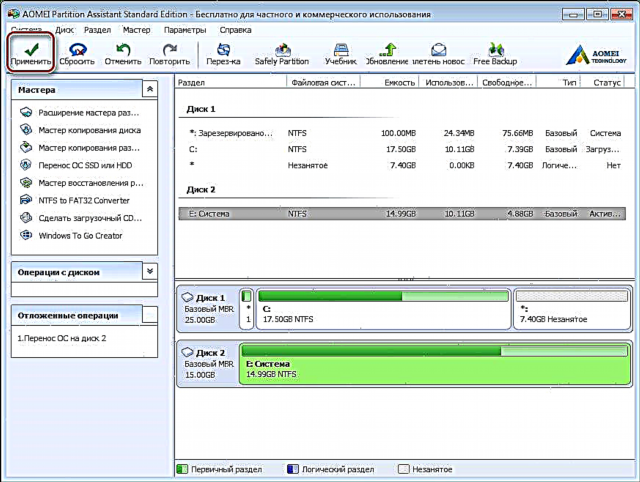



Ar ôl yr ymfudo, bydd y cyfrifiadur yn ailgychwyn eto ac yn awr dim ond i fformatio'r HDD i gael gwared ar yr OS a'r hen cychwynnydd.
Dull 2: Trosglwyddo OS i AGC gan ddefnyddio offer Windows safonol
Ffordd arall o uwchraddio i yriant newydd yw defnyddio offer system weithredu safonol. Fodd bynnag, gallwch ei ddefnyddio os yw Windows 7 ac uwch wedi'i osod ar eich cyfrifiadur. Fel arall, bydd yn rhaid i chi ddefnyddio cyfleustodau trydydd parti.
Byddwn yn ystyried y dull hwn yn fwy manwl gan ddefnyddio enghraifft Windows 7.
Mewn egwyddor, nid yw'r broses o drosglwyddo OS trwy ddulliau rheolaidd yn gymhleth ac mae'n digwydd mewn tri cham:
- creu delwedd system;
- creu gyriant bootable;
- dadbacio'r ddelwedd i ddisg newydd.
- Felly gadewch i ni ddechrau. Er mwyn creu delwedd OS, rhaid i chi ddefnyddio'r teclyn Windows "Archifo data cyfrifiadurol". Am hyn, ewch i'r ddewislen"Dechreuwch"ac agor y" Panel Rheoli ".
- Nesaf, cliciwch ar y ddolen "Archifo data cyfrifiadurol"a gallwch symud ymlaen i greu copi wrth gefn o Windows. Yn y ffenestr"Archifo neu adfer ffeiliau"mae dau orchymyn sydd eu hangen arnom, nawr bydd yn defnyddio creu delwedd o'r system, ar gyfer hyn rydym yn clicio ar y ddolen briodol.
- Yma mae angen i ni ddewis y gyriant y bydd y ddelwedd OS yn cael ei recordio arno. Gall fod naill ai'n rhaniad disg neu'n DVD. Fodd bynnag, mae'n werth cofio bod Windows 7, hyd yn oed heb raglenni wedi'u gosod, yn cymryd llawer o le. Felly, os penderfynwch losgi copi o'r system i DVD, yna efallai y bydd angen mwy nag un disg arnoch chi.
- Ar ôl dewis y man lle rydych chi am achub y ddelwedd, cliciwch "Nesaf"a symud ymlaen i'r cam nesaf.
Nawr mae'r dewin yn cynnig inni ddewis yr adrannau y mae angen eu cynnwys yn yr archif. Gan ein bod yn trosglwyddo'r OS yn unig, nid oes angen i ni ddewis unrhyw beth, mae'r system eisoes wedi cynnwys yr holl ddisgiau angenrheidiol i ni. Felly cliciwch "Nesaf"a symud ymlaen i'r cam olaf.
- Nawr mae angen i chi gadarnhau'r opsiynau wrth gefn a ddewiswyd. I wneud hyn, cliciwch "Archif"ac aros am ddiwedd y broses.
- Ar ôl creu copi o'r OS, bydd Windows yn cynnig creu gyriant bootable.
- Gallwch hefyd greu gyriant gan ddefnyddio'r "Creu Disg Adfer System"yn y ffenestr"Archifo neu Adfer".
- Ar y cam cyntaf, bydd y dewin creu disg cychwyn yn cynnig i chi ddewis gyriant lle dylid gosod gyriant recordio gwag eisoes.
- Os oes disg data yn y gyriant, bydd y system yn cynnig ei glirio. Os ydych chi'n defnyddio DVD-RW ar gyfer recordio, gallwch chi ei lanhau, fel arall mae angen i chi fewnosod un glân.
- I wneud hyn, ewch i "Fy nghyfrifiadur"a de-gliciwch ar y gyriant. Nawr dewiswch"Dileu'r gyriant hwn".
- Nawr yn ôl i greu'r gyriant ar gyfer adferiad, dewiswch y gyriant a ddymunir, cliciwch ar y "Creu disg"ac aros i'r broses orffen. Ar ôl ei chwblhau, byddwn yn gweld ffenestr fel hon:
- Rydym yn ailgychwyn y cyfrifiadur ac yn mynd i'r ddewislen dewis dyfeisiau cist.
- Nesaf, bydd yr amgylchedd ar gyfer adferiad OS yn cael ei lwytho. Ar y cam cyntaf, er hwylustod, dewiswch yr iaith Rwsieg a gwasgwch y "Nesaf".
- Ers i ni adfer yr OS o ddelwedd a baratowyd ymlaen llaw, rydyn ni'n rhoi'r switsh yn yr ail safle ac yn clicio "Nesaf".
- Ar y cam hwn, bydd y system ei hun yn cynnig delwedd addas inni ar gyfer adferiad, felly, heb newid unrhyw beth, cliciwch "Nesaf".
- Nawr gallwch chi osod paramedrau ychwanegol, os oes angen. I fynd i'r weithred olaf, pwyswch y "Nesaf".
- Ar y cam olaf, bydd gwybodaeth fer am y ddelwedd yn cael ei harddangos i ni. Nawr gallwch symud ymlaen yn uniongyrchol i ddadbacio ar ddisg, ar gyfer hyn rydym yn pwyso'r "Nesaf"ac aros am ddiwedd y broses.


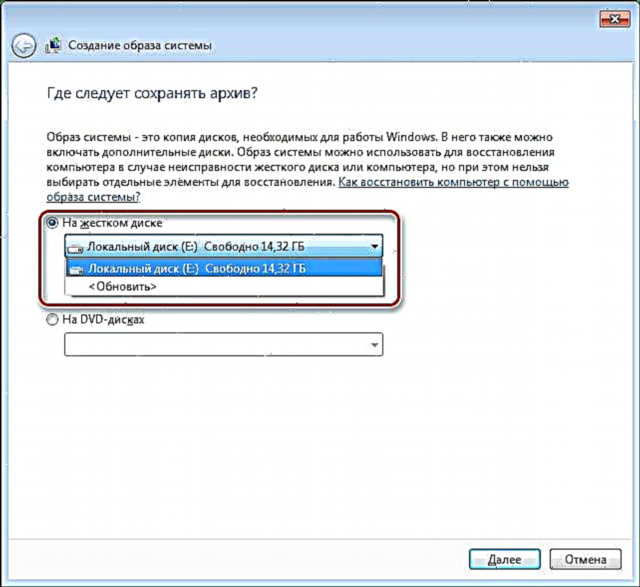





Sylw! Os nad oes gyriannau ysgrifenadwy yn eich peiriant gwaith, yna ni fyddwch yn gallu recordio gyriant adfer optegol.


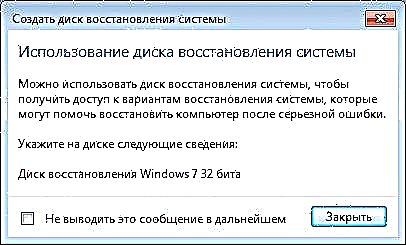
mae hyn yn dangos bod y ddisg wedi'i chreu'n llwyddiannus.
Felly, i grynhoi crynodeb byr. Ar y pwynt hwn, mae gennym ddelwedd eisoes gyda'r system weithredu a gyriant cychwynadwy ar gyfer adferiad, sy'n golygu y gallwn symud ymlaen i'r trydydd cam olaf.
Gellir gwneud hyn fel arfer trwy wasgu F11, ond efallai y bydd opsiynau eraill. Yn nodweddiadol, mae bysellau swyddogaeth yn cael eu paentio ar sgrin gychwyn BIOS (neu UEFI), sy'n cael ei harddangos pan fyddwch chi'n troi'r cyfrifiadur ymlaen.


Ar ôl hynny, bydd chwiliad am systemau wedi'u gosod yn cael ei berfformio.
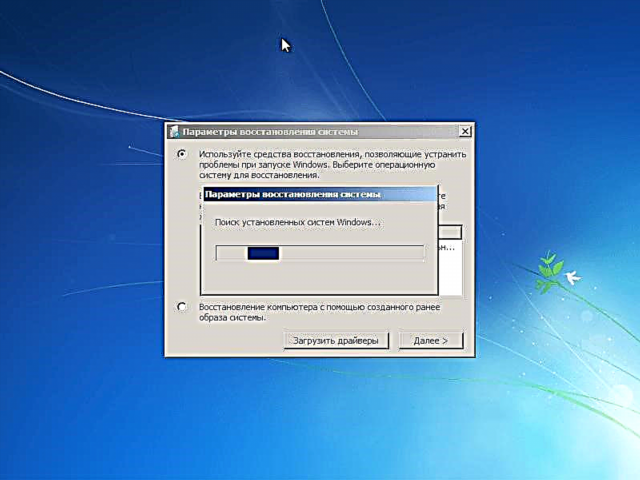
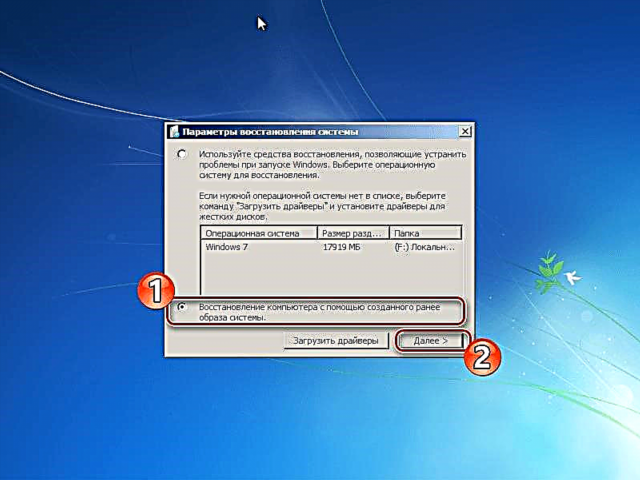

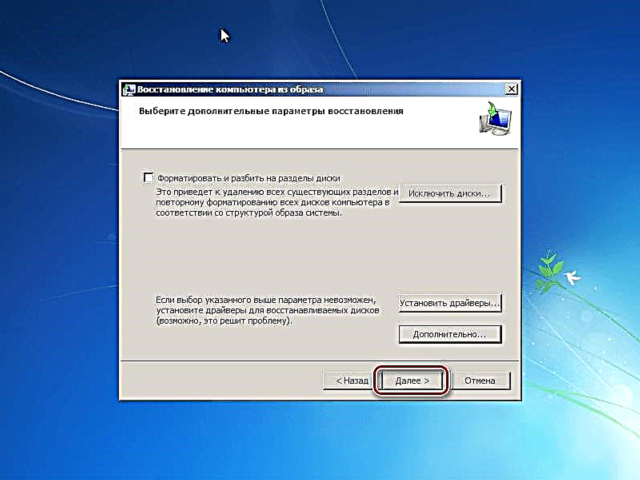
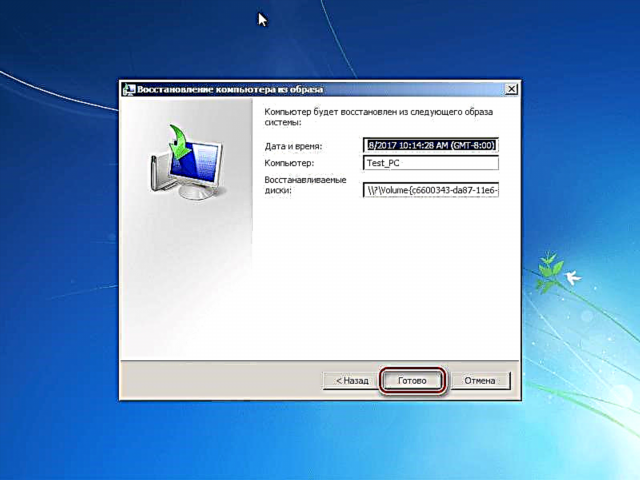
Ar ddiwedd y broses, bydd y system yn ailgychwyn yn awtomatig a gellir ystyried bod y broses o drosglwyddo Windows i'r AGC wedi'i chwblhau.
Heddiw rydym wedi archwilio dwy ffordd i newid o HDD i AGC, pob un yn dda yn ei ffordd ei hun. Ar ôl ymgyfarwyddo â'r ddau, gallwch nawr ddewis un mwy derbyniol i chi'ch hun, fel bod yn gyflym a heb golli data i drosglwyddo'r OS i ddisg newydd.











